Stellen Sie die verlorenen / gelöschten iPhone-Daten wie Fotos, Kontakte, Videos, Dateien, Anruflisten und weitere Daten von Ihrer SD-Karte oder Ihrem Gerät wieder her.
So stellen Sie Kontakte von Sony Xperia wieder her
 aktualisiert von Boey Wong / 05. März 2021 09:15
aktualisiert von Boey Wong / 05. März 2021 09:15Gestern habe ich eine neue Telefonnummer von einem meiner wichtigsten Geschäftskunden erhalten, aber als ich auf die Nummer geklickt habe und sie in der Kontaktliste speichern wollte, habe ich versehentlich die getroffen Löschen Knopf statt Speichern Taste! Die Nummer auf meinem Sony Xperia ist sofort verschwunden. Was soll ich machen? Kann ich die gelöschte Sony-Telefonnummer zurückbekommen? Bitte helfen Sie, danke im Voraus.

Es tut mir leid zu hören, dass Sie Ihren Kunden natürlich nicht bitten können, Ihnen noch einmal seine Telefonnummer mitzuteilen, da Sie ihn nicht erreichen können. Glücklicherweise gibt es jedoch ein bemerkenswertes Android-Datenwiederherstellungstool, mit dem Sie die gelöschten Kontakte wiederherstellen können. Das Android Datenrettung Tool, das ich wärmstens empfohlen habe, heißt FoneLab Android Datenrettung was folgende Vorzüge hat.
- Mit der Software können Sie gelöschte Kontakte und andere Daten wie Fotos, Textnachrichten, Videos, Musik usw. wiederherstellen.
- Es unterstützt fast alle Android-Handys, egal welche Marke Sie verwenden, Samsung, LG, Sony, HTC, Motorola usw.
- Unabhängig davon, welche Android-Version Sie auf Ihrem Telefon verwenden, die ältere oder die neuere, kann Ihnen FoneLab Android Data Recovery dabei helfen, alles zurückzubekommen, was Sie möchten.
- Es ist sehr einfach, diese Software zu bedienen, um Kontakte wiederherzustellen. Nur 5 einfache Schritte: Installieren Sie das Programm, schließen Sie Ihr Telefon an, Aktivieren USB-Debugging, verlorene Daten scannen und wiederherstellen.
So viele erstaunliche Funktionen, die FoneLab Android Data Recovery bietet. Laden Sie die kostenlose Testversion jetzt auf Ihren Computer herunter und testen Sie, ob gelöschte Kontakte wiederhergestellt werden können.
So rufen Sie gelöschte Kontakte mit FoneLab Android Data Recovery ab
Zu Ihrer Information bietet diese Software sowohl Windows- als auch Mac-Versionen an. Unabhängig davon, ob Sie ein Mac-Benutzer oder ein Windows-Benutzer sind, können Sie mit diesem Programm immer wieder Kontakte abrufen. Wählen Sie den entsprechenden Link und laden Sie ihn auf Ihren Computer herunter.
Mit FoneLab für Android können Sie verlorene / gelöschte iPhone-Daten wie Fotos, Kontakte, Videos, Dateien, Anruflisten und weitere Daten von Ihrer SD-Karte oder Ihrem Gerät wiederherstellen.
- Stellen Sie Fotos, Videos, Kontakte, WhatsApp und weitere Daten mühelos wieder her.
- Vorschau der Daten vor der Wiederherstellung.
- Android-Telefon- und SD-Kartendaten sind verfügbar.
Schritt 1 Starten Sie das Programm nach der Installation und verbinden Sie Ihr Sony Xperia über ein USB-Kabel mit Ihrem Computer.

Schritt 2 Sie müssen das USB-Debugging auf Ihrem Telefon im Voraus aktivieren, damit dieses Programm es erkennen kann. Wenn Sie es noch nicht getan haben, befolgen Sie die Anweisungen auf dem Bildschirm, um den USB-Debugging-Modus auf Ihrem Sony Xperia-Telefon zu öffnen. Oder befolgen Sie die folgenden Schritte:
1. Für Android 4.2 oder höher: Enter Einstellungen > Über Telefon > Tippen Sie auf Build-Nummer mehrmals, bis eine Notiz angezeigt wird "Sie befinden sich im Entwicklermodus"> Zurück zu Einstellungen > Entwickleroptionen > USB-Debugging.
2. Für Android 3.0 bis 4.1: Enter Einstellungen > Entwickleroptionen > USB-Debugging.
3. Für Android 2.3 oder früher: Enter Einstellungen > Anwendungen > Entwicklung > USB-Debugging.

Schritt 3 Aktivieren Sie das Kontrollkästchen neben Kontakt vom Tisch. Nicht ankreuzen Alle auswählen wenn Sie nur Kontaktinformationen abrufen möchten. Dadurch sparen Sie Zeit beim Scannen. Dann klick Weiter um mit dem Scannen zu beginnen.
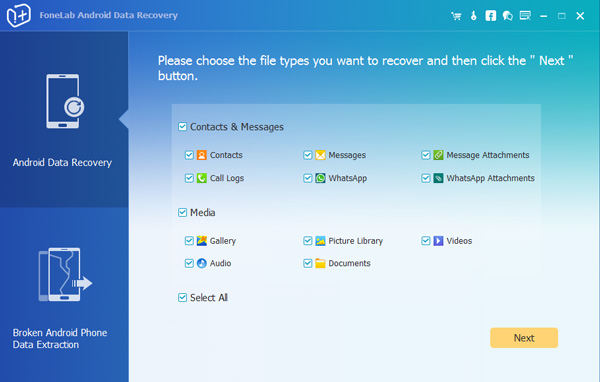
Schritt 4 Das Programm muss berechtigt sein, Daten von Ihrem Telefon zu scannen. Sie sollten also zulassen, dass eine sichere App aus dem Programm installiert wird, um Ihr Telefon zu rooten, wenn es zuvor nicht gerootet wurde. Und dann tippen Sie auf Erlauben / gewähren / autorisieren wenn es auf dem Bildschirm Ihres Telefons erscheint.

Schritt 5 Warten Sie, bis der Scanvorgang abgeschlossen ist. Sie können eine Vorschau der Details anzeigen, nachdem diese abgeschlossen wurden. Klicken Kontakt Sie können den Kontaktnamen, die Telefonnummer und die E-Mail-Adresse anzeigen. Markieren Sie diejenigen, die Sie wiederherstellen möchten, und klicken Sie auf Entspannung um sie als VCF / CSV / HTML-Datei auf Ihrem Computer zu speichern.
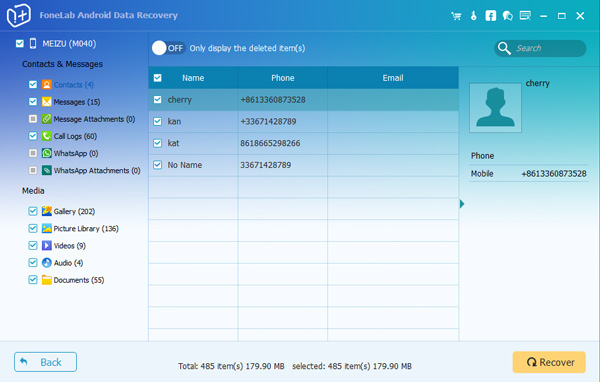
Haben Sie jetzt gelernt, wie Sie gelöschte Kontakte von Ihrem Sony Xperia wiederherstellen können? Es ist ganz einfach, oder? Außerdem können Sie dieses Programm auch als Backup-Tool verwenden Android-Kontakte auf dem PC sichern.
Mit FoneLab für Android können Sie verlorene / gelöschte iPhone-Daten wie Fotos, Kontakte, Videos, Dateien, Anruflisten und weitere Daten von Ihrer SD-Karte oder Ihrem Gerät wiederherstellen.
- Stellen Sie Fotos, Videos, Kontakte, WhatsApp und weitere Daten mühelos wieder her.
- Vorschau der Daten vor der Wiederherstellung.
- Android-Telefon- und SD-Kartendaten sind verfügbar.
